Androidでバックタップジェスチャを有効にして使用する方法
iOS 14では、バックタップと呼ばれるきちんとしたコントロールジェスチャーが導入されました。 iPhoneの背面をタップするだけで特定の機能を有効にできます。サードパーティのアプリのおかげで、この機能をAndroidスマートフォンに導入できるようになりました。
このガイドでは、Androidデバイスでのバックタップジェスチャの設定と使用方法について説明します。
タップジェスチャをAndroidに戻すものは何ですか?
タップ、タップと呼ばれる無料アプリがあり、Androidデバイスにバックタップ機能をもたらします。このアプリは、iPhoneに組み込まれているバックタップ機能とほぼ同じように機能します。
iPhoneを使用していてAndroidに移行した場合、このアプリはバックタップジェスチャーのギャップを埋めます。つまり、もちろん、Androidがこれをシステム機能にすることを決定するまでです。
タップを設定する方法、Androidでタップ
Tap、TapはまだGoogle Playストアで利用できないため、Androidデバイスにアプリをサイドローディングする必要があります。これはかなり簡単に実行でき、必要なのはWebブラウザと携帯電話の調整だけです。
以下では、Tap、Tapを携帯電話にダウンロードして設定する方法について説明します。
1。タップをサイドローディングし、アプリをタップ
最初に行うことは、Tap、Tapアプリをスマートフォンにインストールすることです。
- Androidデバイスで、設定>アプリと通知>特別なアプリアクセス>不明なアプリのインストールに移動します Webブラウザをタップします。
- このソースからの許可を有効にします オプション。これにより、ブラウザがデバイスにアプリをインストールできるようになります。
- ブラウザを起動し、Tap、Tapページに移動して、アプリのAPKファイルを携帯電話にダウンロードします。
- ダウンロードしたファイルをタップし、インストールを選択します 、[開く]をタップします 。
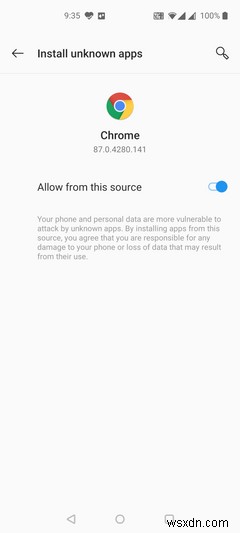
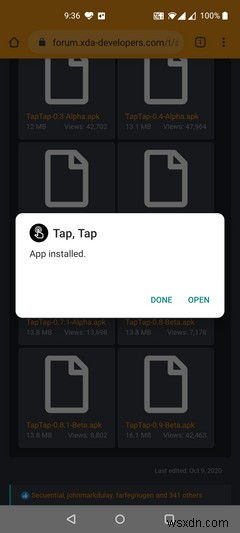
2。 Androidでバックタップ機能を設定する
アプリがインストールされたので、いくつかのオプションを構成しましょう。
- 開始をタップします 最初の画面で。
- アプリは、デバイスの背面をダブルタップするように求めます。それを行ってから、次へをタップします 。
- サービスを有効にするを選択します 次の画面で。次に、タップ、タップを選択します サービスを使用をオンにします トグル。必ず許可を押してください プロンプトで。
- システムがTapを強制終了しないようにするには、バックグラウンドで実行されているときにTapをタップして、アプリのバッテリー最適化を無効にする必要があります。これを行うには、バッテリーの最適化を無効にするをタップします 続いて許可 。
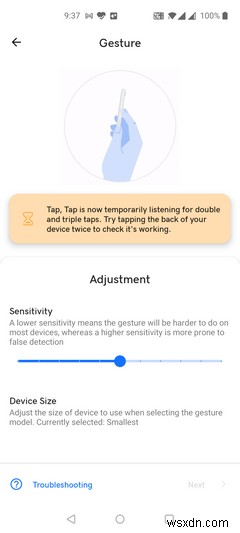
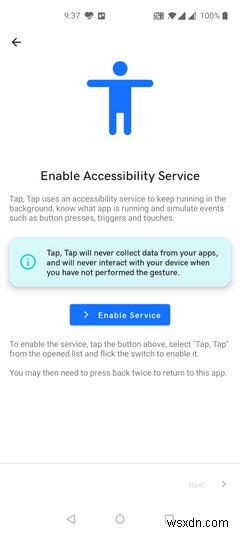
3。ダブルタップアクションを設定する
Tap、Tapは、ダブルタップとトリプルタップの両方のアクションを提供します。まず、ダブルタップアクションを構成する方法を見てみましょう。
アクションは、スマートフォンの背面をタップしたときにアプリが実行する必要のあるタスクです。独自のタスクを作成およびカスタマイズできます。ここでは、このアプリで最初のタスクを追加する方法を示します。
- ダブルタップアクションをタップします メイン画面で。
- アクションの追加を押します 下部に新しいアクションを追加します。
- 追加するアクションのタイプを選択します。ここでオプションをタップすると、さらにオプションを表示できます。 起動を選択します 電話でアイテムを起動します。
- 表示される画面で何を起動するかを選択します。 アプリの起動をタップします アプリを起動します。
- 起動するアプリをリストから選択します。
- アクションが作成されたら、ドラッグしてリストの一番上に配置します。これにより、電話の背面をダブルタップしたときに常に優先されます。
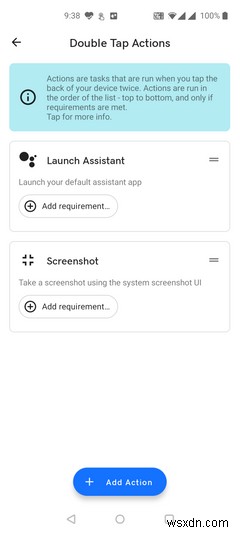
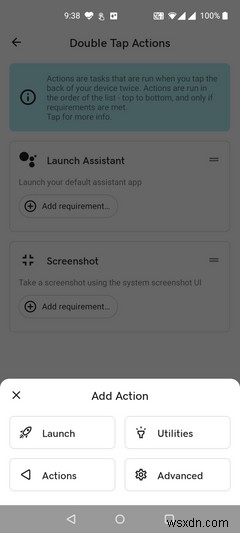
アクションには、要件と呼ばれるものが付属しています。要件とは、基本的に、ロック画面が表示されるなど、アクションを実行するために満たす必要のある条件です。タップが機能するタイミングを制限できます。
アクションパネル内から、アクションのさまざまな条件を指定できます。方法は次のとおりです。
- 要件の追加をタップします あなたの行動の下に。
- リストからいくつかの事前定義された条件の1つを選択します。各要件は自明であるため、それらが何をするかを知っています。
- 追加をタップして2番目の要件を追加できます 最初の要件の横。
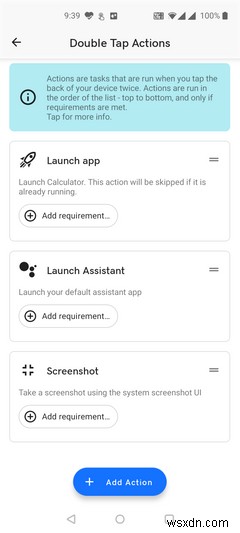
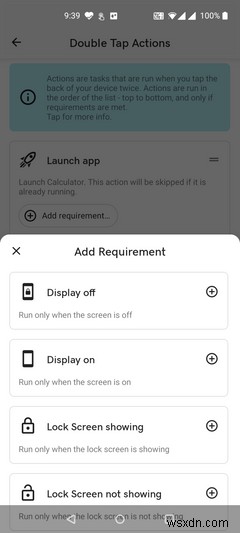
4。トリプルタップアクションを設定する
ダブルタップアクションを実行したのとほぼ同じ方法で、トリプルタップアクションを構成できます。ここで異なるのは、スマートフォンの背面を2回ではなく3回タップする必要があることだけです。
トリプルタップアクションを有効にして使用するには:
- トリプルタップアクションをタップします メインアプリのインターフェース。
- トリプルタップを有効にするをオンにします 頂点で。
- アクションの追加をタップします 下部に新しいアクションを追加します。
- 続行するにはアクションタイプを選択してください。
- アクションを追加したら、要件の追加をタップします アクションの条件を追加する場合。ただし、これはオプションです。
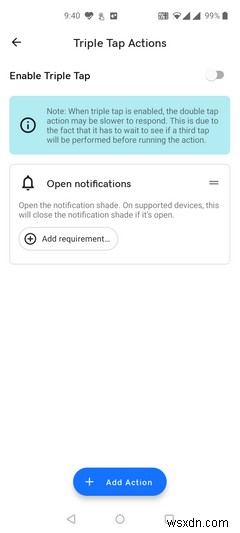
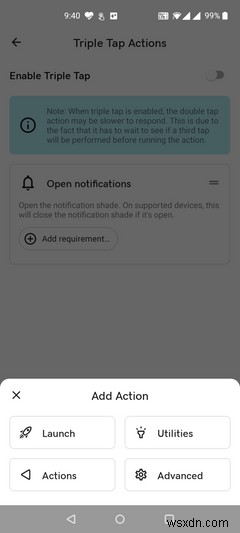
5。ゲートの有効化と無効化
ゲートは要件に似ていますが、アクション全体ではなくアプリ全体に適用されます。アプリ自体がいつ機能するかを制御します。
たとえば、電話がUSB経由で接続されているときにアクションが実行されないようにするゲートを追加できます。このゲートは、アプリのすべてのアクションに適用されます。
Tapでゲートを使用するには、Tap:
- ゲートを選択します メイン画面で。
- 使用する事前定義されたゲートがいくつかあります。要件に応じて、これらを有効または無効にできます。
- 独自のゲートを追加する場合は、ゲートの追加をタップします 底に。
- リストから追加するゲートを選択します。
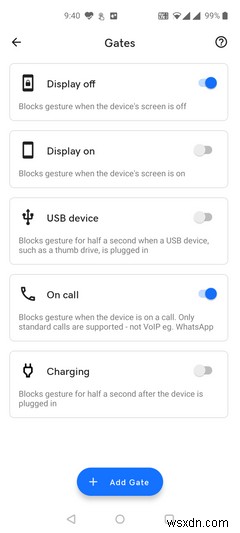
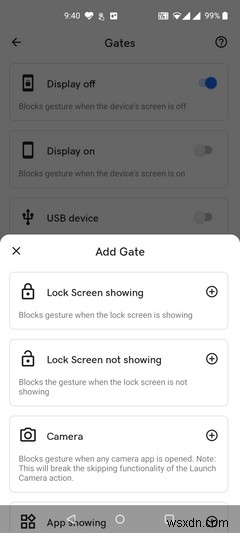
Androidでバックタップジェスチャを無効にする方法
バックタップジェスチャー機能を削除するためにアプリをアンインストールする必要はありません。 Tap、Tapにはジェスチャーを有効にするという組み込みのオプションがあります 、これをオフにすると、デバイス上のこのアプリのすべてのジェスチャーをオフにできます。
準備ができたら、ジェスチャーを再開するオプションを有効にできます。
Androidで使用する便利なバックタップジェスチャは何ですか?
これは完全にあなたがあなたの電話で何を使うかに依存します。特定のタスクやアプリを頻繁に起動する場合は、バックタップジェスチャを使用してそれらを起動させることができます。
始めるのに役立つ一般的なアイデアをいくつか紹介します。
携帯電話で懐中電灯を起動するのはすでに簡単ですが、バックタップジェスチャーでさらに簡単にすることができます。ジェスチャーを追加して懐中電灯を起動するだけで、スマートフォンの背面をダブルタップして部屋を明るくするだけです。
Tap、Tapは、物理的なボタンの機能をシミュレートできます。このように、ボタンがスマートフォンで機能していない場合は、このアプリを使用してバックタップジェスチャーでそのボタンの機能を使用できます。
スマートフォンの背面をタップするだけで音楽トラックを切り替えることができるので便利です。このように、作業中または運動中の場合、次または前の音楽トラックに移動するためにスマートフォンの画面に触れる必要はありません。
Androidをバックタップジェスチャでさらに便利に使用できるようにする
バックタップジェスチャはiOS専用ではありません。 Tap、Tapを使用すると、iPhoneの便利なアプリやタスクをAndroidデバイスに、コストや手間をかけずにもたらすことができます。
バックタップジェスチャは、携帯電話をより簡単に制御する方法の数が増えています。音声だけでスマートフォンを操作することで、完全にハンズフリーにすることもできます。
-
Android に Microsoft Edge をインストールして使用する方法
ユーザーが Chrome ブラウザーに傾倒している一方で、Microsoft は、私たちが子供の頃に Web ブラウジングを学んだ場所にユーザーを戻そうとしています。 Microsoft Edge は、コンピュータ版でいくつかの改良を経て、Android でも利用できます。 Android デバイスには、Chrome をデフォルトのブラウザーとする Google アプリケーションがプリインストールされているため、Android ユーザーは、他のブラウザー アプリケーションに切り替えることを考えずに Chrome を使用する習慣があります。 しかし、新しいロゴ、新鮮なインターフェイス、ブラウジ
-
Android でタップして Google Now を使用する方法
テクノロジーが最新のアップグレードであなたの生活を簡素化しようとしているとき、それらについて学び、それらを効率的に使用して、テクノロジーを最大限に活用してみませんか.最近、Google は Google Now というアプリケーションに新機能を追加し、「Google Now on Tap」という名前でリリースしました。 スマートフォンでのアクティビティに関連する情報が記載されたカードがポップアップする機能です。たとえば、Google Now on Tap アプリケーションを使用して最寄りの劇場を探している場合、スマートフォンにカードが表示され、近くの劇場までの道順と推定所要時間が表示されます
